Heim >System-Tutorial >Windows-Serie >Win11-Festplattenpartitionierung
Win11-Festplattenpartitionierung
- WBOYWBOYWBOYWBOYWBOYWBOYWBOYWBOYWBOYWBOYWBOYWBOYWBnach vorne
- 2024-01-01 19:11:351622Durchsuche
Wenn Sie den Computer einschalten und den Download verwenden, werden Sie feststellen, dass die Festplatte des Computers nur einen Bereich hat. Die Partitionierung ist eine Garantie für den reibungslosen Betrieb des Computers, aber dennoch notwendig es zu teilen.
Win11-Festplattenpartition:
1. Zuerst klicken wir mit der rechten Maustaste auf den Computer und dann auf „Verwalten“.
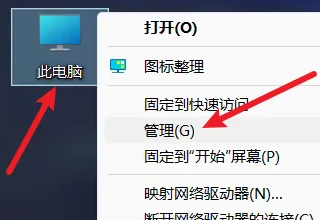
2. Klicken Sie dann auf „Datenträgerverwaltung“.

3. Dann wählen wir eine zu partitionierende Festplatte aus.
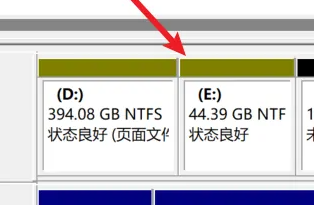
4. Klicken Sie mit der rechten Maustaste auf die Festplatte und wählen Sie „Volume komprimieren“.
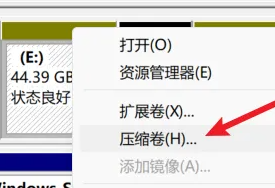
5. Dann wählen wir aus, wie viel Speicherplatz wir dieser Festplatte zuweisen möchten.
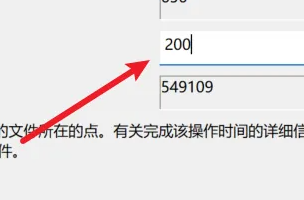
6. Nachdem die Zuordnung abgeschlossen ist, klicken Sie auf „Komprimieren“.
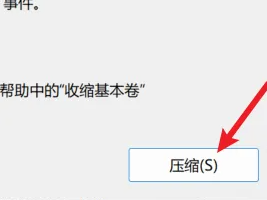
7. Suchen Sie dann den nicht zugewiesenen Speicherplatz und klicken Sie mit der rechten Maustaste auf „Neues einfaches Volume“.
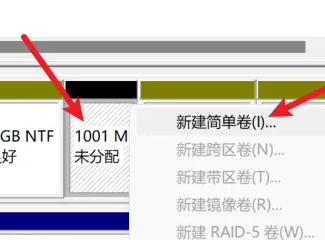
8. Klicken Sie dann auf „Nächste Seite“.
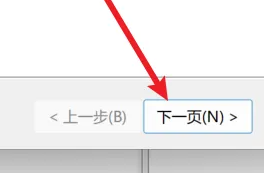
9. Als nächstes geben wir die neue Partitionsgröße ein.
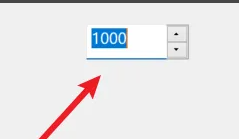
10. Klicken Sie dann auf die nächste Seite.
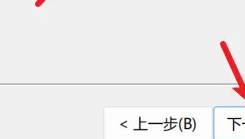
11. Klicken wir, um die Seriennummer einer Festplatte auszuwählen.
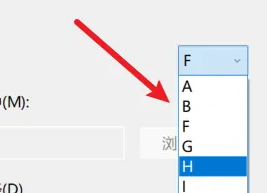
12. Wählen Sie dann eine Formatierungsmethode.
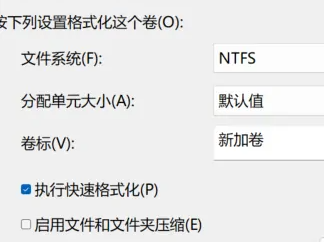
13. Klicken Sie abschließend auf Fertig stellen, um die Partitionierung abzuschließen.
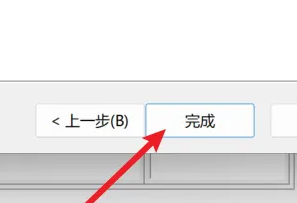
Erweiterung: Festplattenzusammenführung
Das obige ist der detaillierte Inhalt vonWin11-Festplattenpartitionierung. Für weitere Informationen folgen Sie bitte anderen verwandten Artikeln auf der PHP chinesischen Website!

